VMware vCenter6.7添加ESXI主机的教程图解
目录
- 一、vSphere、vCenter、ESXI三者关系
- 二、添加主机
VMware vCenter6.7添加ESXI主机
一、vSphere、vCenter、ESXI三者关系
vSphere包括vCenter和ESXI,ESXI通过VCENTER来管理
vSphere是VMware公司发布的一整套产品包,包含类似于VMware ESXi hypervisor,VMware vCenter Server等产品
vCenter服务器是用于管理一个或者多个ESXI服务器的工具
ESXI是一个hypervisor,就是一个类似于Xen的虚拟层,用于把X86服务器的硬件进行虚拟化。你在ESXI上面安装其他OS就像在其他硬件上安装OS一样。一旦在一台X86服务器硬件上安装了ESXI,底层的硬件就被虚拟化了,这意味着,你可以用这台服务器创建、配置、多个虚拟机和OS(Linux和Windows都行)
二、添加主机
1、安装完VCSA后在浏览器输入之前规划配置的VCSA的IP进行访问


2、创建数据中心



3、新建群集





4、添加主机


输入密码

出现证书问题直接点击是

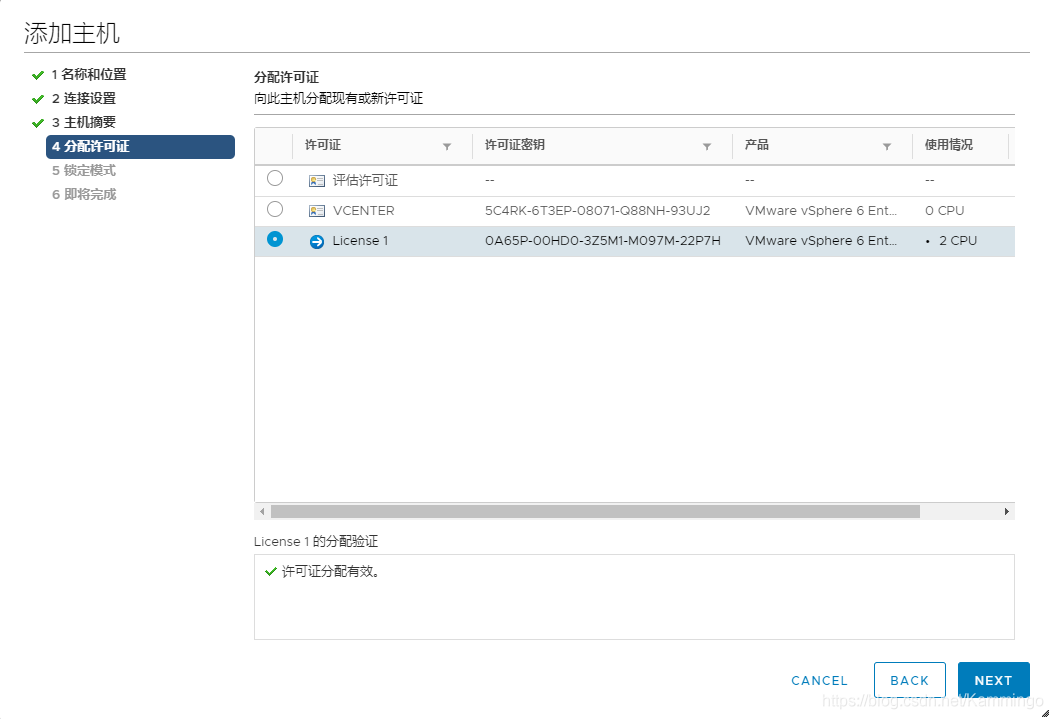


等待添加即可:

添加完成

该ESXI主机摘要显示如下

到此这篇关于VMware vCenter6.7添加ESXI主机的文章就介绍到这了,更多相关VMware vCenter6.7内容请搜索我们以前的文章或继续浏览下面的相关文章希望大家以后多多支持我们!
相关推荐
-
vmware esxi6.5安装使用详细步骤
简介 ESXi专为运行虚拟机.最大限度降低配置要求和简化部署而设计.只需几分钟时间,客户便可完成从安装到运行虚拟机的全过程,特别是在下载并安装预配置虚拟设备的时候. 在VMware Virtual Appliance Marketplace 上有800多款为VMware hypervisor 创建的虚拟设备,如今,ESXi已经实现了与Virtual Appliance Marketplace的直接整合,使用户能够即刻下载并运行虚拟设备.这为即插即用型软件的交付与安装提供了一种全新和极其简化的方式
-
探索VMware ESXI CLI常用命令
ESXi命令行获取帮助的方法为<命令关键字 --help>,常用的命令一般都是以esxcli开头,如果忘记命令可以使用帮助:esxcli --help:输出如下: [root@localhost:~] esxcli --help Usage: esxcli [options] {namespace}+ {cmd} [cmd options] Options: --formatter=FORMATTER Override the formatter to use for a given comm
-
VMware Esxi忘记root密码成功找回的操作方法
准备一个CentOS6的安装盘(任意版本),或准备一张其他pnux的安装盘,此处以CentOS6为例. 本文都已经经过实践,在Windows虚拟机中测试成功之后,并在Dell R720服务器上成功找回了密码. 此教程针对与Esxi5.5与Esxi6.5版本,两个版本都已经尝试成功,其余版本为进行尝试. 先将刻录一个CentOS6的启动光盘或U盘,并将服务器的启动项修改为U盘 将服务器开机之后会从U盘进行启动,启动后按照图示选择: 请按照图示选择,本文中的图片都来自虚拟机,服务器上的显示可能会略有
-
VMware ESXI服务器虚拟化搭建集群
摘要 VMwarev Center Server 提供了一个可伸缩.可扩展的平台,为虚拟化管理奠定了基础.可集中管理VMware vSphere环境,与其他管理平台相比,极大地提高了 IT 管理员对虚拟环境的控制. VMware vCenter Server:提高在虚拟基础架构每个级别上的集中控制和可见性,通过主动管理发挥 vSphere 潜能,是一个具有广泛合作伙伴体系支持的可伸缩.可扩展平台. 无论您拥有十几个虚拟机,还是几千个虚拟机,VMware vCenter Server 都是管理 V
-
VMware ESXi 6.0 及部署虚拟机安装教程(图文)
公司之前闲置了一台配置不错的服务器,让我用EXSI 6.0做成N多个虚拟机了,这样开发部署测试都有专职的虚拟机了,而且还便于维护.现在有时间了,打算把安装过程写下来,也算是留个记录吧. ps:鉴于我没办法再把那服务器重做一遍,所以本文的所有截图均使用虚拟机制作的. 一. 在服务器上安装ESXI 6.0 1. 插入光碟,选择从光驱启动(U盘安装也可,将ISO烧录进U盘请点击这里:) 2. 等待进度条走完 3. 提示是否继续安装 如果不想安装,按ESC后再按F11即可,稍后电脑会重启. 继续安装,则
-
简单搭建VMware ESXi6.7(图文步骤)
一.VMware vSphere简介 VMware vSphere 是业界领先且最可靠的虚拟化平台.vSphere将应用程序和操作系统从底层硬件分离出来,从而简化了 IT操作. 您现有的应用程序可以看到专有资源,而您的服务器则可以作为资源池进行管理.因此,您的业务将在简化但恢复能力极强的 IT 环境中运行. vSphere 是VMware公司推出一套服务器虚拟化解决方案,目前的最新版本为6.7,其核心组件为 VMware ESXi 和VMware vCenter. VMware ESXi 6.7
-
Python使用oslo.vmware管理ESXI虚拟机的示例参考
目录 读取所有节点主机 获取所有区域: 获取所有主机列表: 获取 HostSystem MO 详细信息: 资源清单 读取主机状态 循环输出 读取虚拟机状态 Vsphere API基础: 实现开关机 列出数据存储 获取资源池 列出网络 读取所有节点主机 from oslo_vmware import api from oslo_vmware import vim_util import urllib3 urllib3.disable_warnings() session = api.VMwareA
-
VMware vCenter6.7添加ESXI主机的教程图解
目录 一.vSphere.vCenter.ESXI三者关系 二.添加主机 VMware vCenter6.7添加ESXI主机 一.vSphere.vCenter.ESXI三者关系 vSphere包括vCenter和ESXI,ESXI通过VCENTER来管理 vSphere是VMware公司发布的一整套产品包,包含类似于VMware ESXi hypervisor,VMware vCenter Server等产品 vCenter服务器是用于管理一个或者多个ESXI服务器的工具 ESXI是一个hyp
-
VMWare 虚拟机Centos7安装Oracle数据库的教程图解
想用linux虚拟机装一个oracle,中间遇到的坑太多了,最后总算是安装好了,一定要写个全面的教程出来. 话不多说 通用编辑命令: vi test.txt #进入编辑模式 编辑完成后按ESC退出编辑模式 :wq 回车 保存编辑的文件 1.设置linux开机自动打开网络连接,不打开网络连接SecureCRT连接不上. cd /etc/sysconfig/network-scripts/ #进入网络脚本目录 vi ifcfg-ens33 #编辑文件 最后一行 ONBOOT=no 改为 "yes&q
-
Mac VMware Fusion CentOS7配置静态IP的教程图解
安装CentOS7 这里我们要安装CentOS7 64位,所以选择CentOS7 64位配置 我们点击存储后,vmware会自动帮我们创建一个虚拟机,但是我们还没有添加镜像,所以需要先将其关机 给新创建的虚拟机设置镜像 这里说一下设置成英文的原因,因为英文是更国际化的语言,设置成英文的以后系统出问题了就是英文错误提示,通过英文错误提示更容易在网络上搜到解决办法,用中文的话出错了的话比较难找到解决办法 设置时区,默认的是纽约的,这里改成中国上海 配置静态IP 1.把网络配置改成nat模式 通过Ma
-
VMWare虚拟机15.X局域网网络配置教程图解
最近在搞几台虚拟机来学习分布式和大数据的相关技术,首先先要把虚拟机搞起来,搞起虚拟机第一步先安装系统,接着配置网络 vmware为我们提供了三种网络工作模式,它们分别是:Bridged(桥接模式).NAT(网络地址转换模式).Host-Only(仅主机模式). 一.Bridged(桥接模式) 桥接模式相当于虚拟机和主机在同一个真实网段,VMWare充当一个集线器功能(一根网线连到主机相连的路由器上),所以如果电脑换了内网,静态分配的ip要更改.图如下: 二.NAT(网络地址转换模式) NAT模式
-
VMware vCenter 6.7 安装过程(图文教程)
背景 我本来是要在VMware 官方download 一个6.7的Vcenter,但是除了VMware-VCSA-all-6.7 还看到一个 VMware-VIM-all-6.7 .VCSA 4G大小,VIM 2G大小,所以我两个都下载了.VCSA这么大4G肯定是vcenter集成Linux系統了,省事方便.VIM是基于Windows平台的安裝.接下來我簡單的两个都安裝一下. 安装VIM 一.VIM什么意思? vmware integrated managemen 的缩写 VIM,翻译过来就是
-
VMware安装Centos8系统的教程图解(中文图形化模式)
一.软件.系统镜像 软件:VMware 14 镜像:CentOS8 , 镜像官网下载地址 : http://mirror.jdcloud.com/centos/8.0.1905/isos/x86_64/CentOS-8-x86_64-1905-dvd1.iso 桌面模式界面如下(第三部分第11步骤选择:带GUI的服务器或工作站): 二.创建虚拟机 1.打开VMware,选择创建新的虚拟机. 2.选择自定义(高级)(C),下一步. 3.下一步. 4.选择稍 后安装操作系统,下一步. 5.选择 Li
-
详解ZABBIX监控ESXI主机的问题
目录 一.环境 二.配置zabbix服務端 三.配置ESXI 四.添加主机监控 一.环境 Zabbix5.2 Centos8.2 ESXI6.5 二.配置zabbix服務端 1.编译安装Zabbix-server的应加上 –with-libxml2 和 –with-libcurl 编译选项 2.yum安装zabbix的是默认安装的 3.修改zabbix配置文件: vim /etc/zabbix/zabbix_server.conf # 找到以下参数取消注释并配置相应数值 StartVMwareC
-
Vestacp整合WHMCS实现自动销售开通虚拟主机服务教程
强大的VestaCP免费控制面板部落已经分享过了它的安装和使用方法了,Vestacp拥有的主机套餐设置和多用户管理实际上已经具备多人共用一个主机的功能了,现在官方已经提供了一个Vestacp整合WHMCS的插件,利用这个模块就可以实现自动销售开通虚拟主机服务了. 但是经过部落测试,如果将Vestacp整合WHMCS投入到大规模的商用的话还很不现实,主要存在的问题就是Vestacp控制面板功能存在不足(例如:在线文件管理器缺失.子域名管理不完善),另外,Vestacp还没有更加详尽的用户操作权限控
-
VMware虚拟机安装CentOS 6.9图文教程
CentOS是一个基于Red Hat Linux 提供的可自由使用源代码的企业级Linux发行版本.下面本文主要分享下VMware虚拟机下安装Linux CentOS6.9图文教程,希望对一些技术人员有所参考. 本文以Win7下安装的VMware虚拟机安装CentOS教程. 1.Win7安装VMware虚拟机比较简单,直接从官网下载VMware安装即可,这里不再叙述. 2.接着从CentOS官网直接下载CentOS 6.9的iso镜像文件. 3.打开VMware,点击创建新的虚拟机或者点击文件-
-
VMware虚拟机安装 CentOS 8 (1905)系统的教程图解
全球著名的虛拟机软件VMware-workstation-full-15.5.0-14665864.exe更新了,VMware Workstation Pro 15全面进行了改 造重新制作了Ul界面及LOGO图标,VMware Workstation允许操作系统和应用程序在一台虛拟机内部运行.虚拟机是独立运行主机操作系统的离散环境. CentOS 8 官方正式发布了!CentOS 完全遵守 Red Hat 的再发行政策,并且致力与上游产品在功能上完全兼容.CentOS 对组件的修改主要是去除 R
随机推荐
- 简单实现AngularJS轮播图效果
- Vue组件BootPage实现简单的分页功能
- 详解CentOS安装tomcat并且部署Java Web项目
- iOS中设置圆角的几种方法示例
- PowerShell入门教程之访问.Net程序集、COM和WMI实例
- PHP会话控制:Session与Cookie详解
- PHP命名空间(namespace)的使用基础及示例
- 深入解析C++ Data Member内存布局
- 深入了解docker(docker镜像、容器、仓库的基本概念)
- nodejs个人博客开发第二步 入口文件
- PHP依赖倒置(Dependency Injection)代码实例
- UNIX sh(Bourne Shell)脚本里面使用数组的两种方法
- mysql中使用sphinx搜索子域名需注意的问题
- jquery常用特效方法使用示例
- JQuery给select添加/删除节点的实现代码
- JavaScript中的细节分析
- 在ASP.NET 2.0中操作数据之二十五:大数据量时提高分页的效率
- C#中Serializable序列化实例详解
- 分享Android开发自学笔记之AndroidStudio常用功能
- Android实现网络加载图片点击大图后浏览可缩放

